Anfängerhandbuch für 3D-Modellierung mit Sketchup
Sketchup Make ist eine kostenlose Vektorzeichnung von CAD- und 3D-Software (der kleine Bruder ihres Premium-Produkts Sketchup Pro).
Sketchup ist nicht die Art von Programm, das Sie verwenden würden, um Animationen oder organische Formen zu erstellen. Es ist im Grunde ein CAD-Programm, spezialisiert auf Starrkörperobjekte: Gebäude, Werkzeuge, Gerätekoffer und dergleichen.
In diesem Artikel, möglicherweise der erste einer Serie, zeigen wir Ihnen, wie Sie mit Sketchup Make Modelle in 3D erstellen können.
Anfangen
Um mit Sketchup zu beginnen, müssen Sie es zunächst herunterladen und installieren. Gehen Sie hier für Details. Starten Sie das Programm zum ersten Mal, werden Sie aufgefordert, das Premium-Produkt zu kaufen, aber natürlich wählen Sie die kostenlosen Optionen.
Sobald Sie das Programm gestartet haben, müssen Sie eine Vorlage auswählen. Die Vorlage wählt die Art des Designs aus, das Sie erstellen möchten, und die Maßeinheiten, die Sie verwenden möchten.

Wählen Sie die Vorlage "Architectural Design", die in Fuß und Zoll gemessen wird.
In der Standardszene wird eine Person in normaler Größe angezeigt, sodass Sie Ihr Objekt im Maßstab entwerfen können. Wählen Sie es aus und löschen Sie es, wenn Sie es ablenken. Als schnelles Beispiel für die grundlegenden Schritte erstellen wir ein riesiges Sketchup-Logo.
Die Ansicht drehen
Wir sollten uns einen Moment Zeit nehmen, um darüber zu reden, dass wir uns umsehen. Um den Arbeitsbereich anzuzeigen, sind der Maus einige wichtige Steuerelemente zugeordnet, von denen die meisten um die mittlere Maustaste (oder das Scrollrad) zentriert sind.
Zum Zoomen betätigen Sie einfach das Mausrad. Um den Arbeitsbereich zu drehen, drücken Sie wie eine Taste auf das Scrollrad, halten Sie es gedrückt und bewegen Sie die Maus.
Um von einer Seite zur anderen und von oben nach unten zu schwenken, halten Sie die "Shift" -Taste gedrückt, halten Sie das Scrollrad gedrückt und bewegen Sie die Maus.
Mit dem zeichnen beginnen
Um zu beginnen, machen Sie ein flaches Quadrat. Zeichnen Sie mit dem Rechteck-Werkzeug ein Quadrat auf den Boden. Klicken Sie einmal mit der linken Maustaste für die linke obere Ecke und strecken Sie die Box nach unten und klicken Sie auf die untere rechte Ecke, um ein Quadrat zu machen.

Es spielt keine Rolle, welche Größe es ist, weil Sie das für zusätzliche Präzision in einem Moment ändern können. Schaue beim Zeichnen unten rechts auf dem Bildschirm nach. Und Sie sehen die Abmessungen der Box, die Sie gezeichnet haben, getrennt durch Kommas.

Wenn Sie in dieses Feld klicken, können Sie die Dimensionen auswählen und erneut eingeben. Art:
10 ", 10"
Und drücke Return. Dies macht die Box zwölf Fuß im Quadrat.

Mach es 3D
Jetzt müssen wir diese Box in drei Dimensionen veröffentlichen.
Wählen Sie das Push-Pull-Werkzeug und wählen Sie das Quadrat, das Sie gerade gezeichnet haben. Wenn Sie jetzt die Maus bewegen, wird die Box, die die Box in 3D extrudiert, angehoben oder abgesenkt.

Wie zuvor, heben Sie es entweder auf die 10-Zoll-Marke, während Sie das Feld unten rechts auf dem Bildschirm beobachten, oder heben Sie es auf eine beliebige Höhe an und geben Sie anschließend die genaue Messung ein.

Jetzt wo wir den perfekten Würfel haben, müssen wir die quadratischen Ausschnitte machen, die das Logo bilden. Wir tun dies, indem wir neue Quadrate auf die Oberseite der gerade gefertigten Schachtel zeichnen und nach unten drücken. Zeichnen Sie zuerst ein neues Rechteck auf der Oberseite der Box.

Wählen Sie es mit dem Push / Pull-Werkzeug und drücken Sie es etwa drei Zoll nach unten.
Mache eine weitere kleinere Box oben auf dem neuen Schritt, den du gerade gemacht hast.

Wählen Sie es mit dem Push-Tool, und drücken Sie das um weitere drei Zoll nach unten.

Wir haben jetzt das Sketchup-Logo erstellt. Jetzt wissen Sie, wie man 3D-Formen herstellt und bearbeitet. Fühlen Sie sich frei, mit diesen Techniken zu spielen.
Hinweis: Hier ist ein Tipp: Denken Sie daran, dass Sie für zusätzliche Präzision direkt in kleine Bereiche zoomen können, während Sie daran arbeiten. Versuche nicht, alles in voller Sicht zu machen.
Speichern Sie Ihre Arbeit an einem geeigneten Ort auf Ihrem Computer.
Fazit
Das sind die Grundlagen von Sketchup. Sie können alles freihändigen, aber das Genie von Sketchup ist, wie Sie Präzisionsobjekte erstellen können, weil es im Wesentlichen ein richtiges CAD-Werkzeug ist.
In einem zukünftigen Artikel werden wir behandeln, wie Sie Ihre Objekte ein wenig präzisieren und wie die Cursor an Teilen Ihrer vorhandenen Objekte einrasten, damit Sie präzise Anpassungen vornehmen können. Wir werden auch in einem anderen Artikel behandeln, wie man Gebäude aus einem Plan macht.
Wenn Sie Fragen zu Sketchup haben, teilen Sie uns dies bitte in den Kommentaren mit.




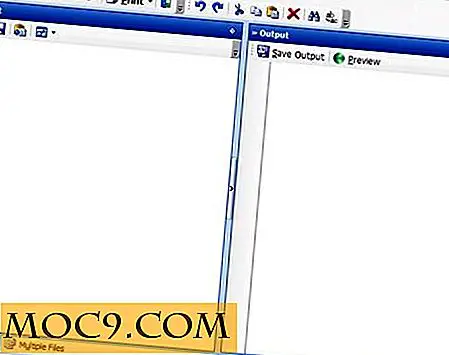
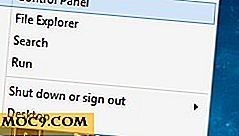

![Was ist "Recht auf Reparatur" Gesetzgebung? [MTE erklärt]](http://moc9.com/img/righttorepair-teardown.jpg)